今天和大家分享一下win10系统共享网络连接访问出现null错误问题的解决方法,在使用win10系统的过程中经常不知道如何去解决win10系统共享网络连接访问出现null错误的问题,有什么好的办法去解决win10系统共享网络连接访问出现null错误呢?小编教你只需要 一、在笔记本win10系统的计算机图标处,右键单击一下选择“管理”项; 2、然后在计算机管理面板上从左侧窗格中依次选择“服务和应用程序”-“服务”项;就可以了;下面就是我给大家分享关于win10系统共享网络连接访问出现null错误的详细步骤::
一、在笔记本win10系统的计算机图标处,右键单击一下选择“管理”项;
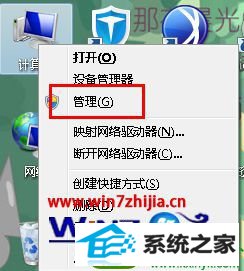
2、然后在计算机管理面板上从左侧窗格中依次选择“服务和应用程序”-“服务”项;
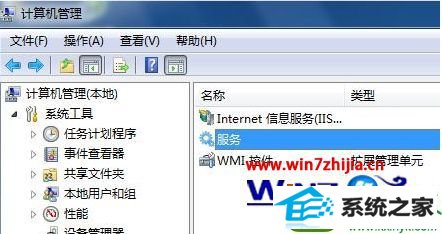
3、在打开的服务功能面板上,从右侧窗格中找到windows Firewall服务,双击打开该服务功能,即会弹出windows Firewall属性面板。
4、在打开的windows Firewall属性面板上,将启动类型修改为自动,再把服务状态修改为启动,最后点击下面的确定按钮。防火墙功能启动后,即可去开启共享网络连接。
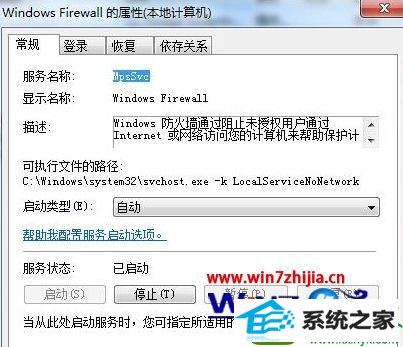
------分隔线------
- 相关系统
- Win10纯净版系统下载












